显示器是电脑的一个重要部件,色彩的好坏直接影响到了用户的视觉享受,因此很多用户都喜欢使用第三方软件来校准显示器颜色,使其变得更加美丽。如果你是Win7系统用户,那么小编可以告诉你,Win7本身就自带了显示器颜色校准工具,而且使用起来非常简单。
1.右键Win7系统下的桌面,在弹出的右键菜单之中选择屏幕分辨率选项。
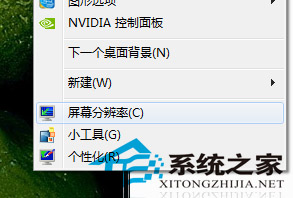
2.在弹出的窗口下方寻找到“放大或缩小文本和其他项目”选项,点击此选项。
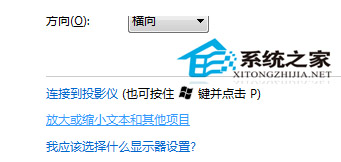
3.出现如下窗口,在左侧栏目之中点击校准颜色选项。
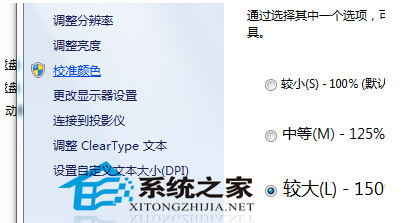
4.Win7系统内置的颜色校准程序弹出,首先引入眼帘的是颜色校准程序的欢迎界面,点击下方的下一步按钮。
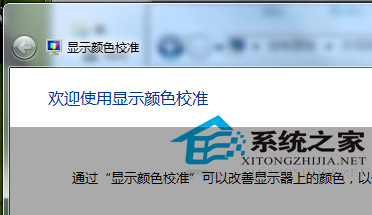
5.有一些选项是需要用户自己视力观察鉴别的,比如下图伽马调整设置。

6.也有一些选项必须Win7系统用户自己手动调整,比如下图的伽马校准。
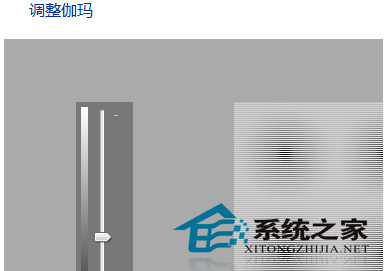
如果你觉得显示器看起来不够舒服,亮度太亮或者颜色太淡等,都可以使用Win7自带的显示器颜色校准功能来调整,调到你认为最佳的状态后,不管我们是看照片、打游戏、或者欣赏视频,都能有更好的视觉体验。
【Win7使用自带显示器颜色校准工具校准显示器颜色】相关文章:
★ Win10 Mobile/PC RS2预览版14936升级截图 即将推送
★ Win7/8.1 KB2685811、KB2685813和KB2670838蓝屏补丁下载汇总 (32位+64位)
★ win10预览版14332桌面回收站中文件不能删除怎么办?
★ Win10怎么快速显示登录信息? 两步开启登录信息显示的教程
★ win10累积更新KB3189866/KB3185614补丁安装失败的解决方法(附更新包下载)
★ Win7/Win8.1/Win10两步开启登录信息显示图文教程(亲测可用)
★ win7系统屏幕出现brightness字样还不断闪出1024768字样的故障原因及解决方法
